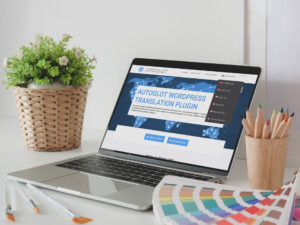Siamo entusiasti di annunciare l'ultima versione del plug-in Autoglot per WordPress, versione 2.1. Questo aggiornamento offre una serie di nuove funzionalità, miglioramenti e correzioni che renderanno i tuoi siti Web WordPress multilingue più facili da usare e inclusivi.
Autoglot 2.1 include importanti miglioramenti nel cambio di lingua, nei nomi delle lingue e in generale nelle prestazioni e nella qualità della traduzione.
Cosa c'è di nuovo nella versione 2.1?
Flag neutrali per più lingue
Una delle caratteristiche salienti di questo aggiornamento è l'introduzione di flag "neutri" per le lingue inglese, tedesca, francese e portoghese. In precedenza, le bandiere che rappresentavano queste lingue erano legate a paesi specifici, come la bandiera degli Stati Uniti o del Regno Unito per l’inglese o la bandiera tedesca per il tedesco. Ciò ha causato confusione per i siti Web destinati al pubblico in regioni in cui questi flag non erano in linea con la loro base di utenti principale.
Con le nuove bandiere neutre, puoi utilizzare una bandiera che rappresenta la lingua senza implicare un paese specifico. Ad esempio, se il tuo sito è rivolto agli utenti del Messico, puoi utilizzare la bandiera spagnola neutra invece della tradizionale bandiera spagnola che rappresenta la Spagna. Allo stesso modo, per il tedesco, puoi utilizzare la bandiera tedesca neutrale invece di quella che rappresenta la Germania, rendendola ideale per i siti destinati all'Austria o alla Svizzera.
Importanza dei flag di lingua neutra
Le bandiere della lingua neutra aiutano a superare i limiti delle bandiere specifiche del paese. Quando crei un sito web multilingue, il tuo pubblico potrebbe provenire da diverse regioni dove una singola bandiera potrebbe avere significati diversi. Ecco perché i contrassegni linguistici neutri rappresentano un miglioramento significativo:
- Inclusività: Utilizzando i flag neutri, eviti il rischio di escludere o offendere utenti di paesi diversi. Ad esempio, l'utilizzo della bandiera spagnola per rappresentare la lingua spagnola potrebbe allontanare gli utenti dal Messico o da altri paesi di lingua spagnola. Una bandiera neutrale risolve questo problema e fa sentire tutti inclusi.
- Flessibilità: i contrassegni neutri offrono maggiore flessibilità per i siti Web con un pubblico globale. Che tu ti rivolga a utenti di lingua inglese negli Stati Uniti, in Canada, in Australia o nel Regno Unito, una bandiera inglese neutrale può rappresentare la lingua senza implicare una nazionalità specifica.
- Chiarezza: i flag neutri possono anche fornire chiarezza durante la visualizzazione di più lingue. Se il tuo sito si rivolge a utenti di lingua tedesca provenienti da Germania, Austria e Svizzera, l'utilizzo di una bandiera tedesca neutra evita confusione e rappresenta accuratamente la lingua.
- Coerenza del marchio: utilizzando contrassegni neutri, puoi mantenere un approccio di branding coerente in tutto il tuo sito web. Ciò è particolarmente utile per le aziende o le organizzazioni che operano in più paesi o regioni.
Flag neutrali in Autoglot versione 2.1
Con la versione 2.1 di Autoglot, abbiamo introdotto flag neutrali per diverse lingue, tra cui:
- Inglese: al posto della Union Jack o delle stelle e strisce, la nuova bandiera inglese neutrale può essere utilizzata per rappresentare l'inglese senza concentrarsi su un paese specifico.
- Tedesco: la bandiera tedesca neutra può essere utilizzata per rappresentare la lingua tedesca per il pubblico in Germania, Austria, Svizzera e oltre.
- francese: al posto del tricolore francese, la bandiera francese neutra permette di raggiungere utenti francofoni di diverse regioni senza suggerire un paese specifico.
- portoghese: la bandiera portoghese neutrale può essere utilizzata per il pubblico di lingua portoghese in Brasile, Portogallo o altre regioni senza enfatizzare una nazionalità specifica.
Opzioni flessibili di visualizzazione del nome della lingua
La possibilità di personalizzare la modalità di visualizzazione dei nomi delle lingue è un'altra caratteristica importante di questo aggiornamento. Puoi scegliere tra diversi formati di visualizzazione, tra cui:
- Nelle loro lingue: questa opzione mostra i nomi delle lingue nel loro formato nativo (ad esempio Deutsch, Français, Español, ecc.). Aiuta a creare un'esperienza più autentica e inclusiva per gli utenti.
- In inglese: se il tuo pubblico è internazionale, visualizzare i nomi delle lingue in inglese può essere utile per garantire che tutti comprendano le opzioni (ad es. German, French, Spanish).
- Come codici ISO: i codici ISO (DE, FR, ES) offrono un modo standardizzato per rappresentare le lingue, garantendo chiarezza per i siti Web multilingue.
- Combinazione di questi: puoi anche combinare e abbinare i formati per adattarli al design del tuo sito web e alle preferenze dell'utente.
Questa flessibilità ti consente di presentare le opzioni linguistiche nel modo che meglio si adatta al pubblico del tuo sito web.
Correzioni minori per prevenire avvisi PHP irrilevanti
In questa versione abbiamo risolto alcuni avvisi PHP minori che potrebbero apparire in scenari specifici. Sebbene questi avvisi non influenzino la funzionalità del plug-in, potrebbero creare confusione sia per gli utenti che per gli sviluppatori. Risolvendo questi problemi, abbiamo reso il plugin più stabile e facile da usare.
Correzioni di bug e miglioramenti
La versione 2.1 include anche una serie di piccole correzioni di bug e miglioramenti. Queste modifiche migliorano le prestazioni generali e l'affidabilità del plugin. Il nostro team ha lavorato duramente per risolvere i problemi segnalati e migliorare l'esperienza dell'utente. Come sempre, apprezziamo il tuo feedback e ti invitiamo a continuare a condividere le tue esperienze con noi per contribuire a migliorare Autoglot nei futuri aggiornamenti.
Come ottenere Autoglot versione 2.1
Ecco una guida all'installazione passo passo per Autoglot versione 2.1. Questa guida copre tutto, dal download del plug-in alla sua configurazione e alla risoluzione dei problemi comuni.
Passaggio 1: scarica il plug-in Autoglot
Puoi scaricare Autoglot dal repository ufficiale dei plugin WordPress o dal nostro sito web. Ecco come farlo:
- Dal repository dei plugin WordPress: apri la dashboard di WordPress, vai su "Plugin" e fai clic su "Aggiungi nuovo". Nella barra di ricerca, digita "Autoglot" e premi Invio. Cerca Autoglot nei risultati della ricerca e fai clic su "Installa ora". Una volta installato, fai clic su "Attiva".
- Dal nostro sito web: Visita il nostro sito Web ufficiale e scarica il plug-in. Dopo il download, vai alla dashboard di WordPress, seleziona “Plugin” e fai clic su “Aggiungi nuovo”. Quindi, fai clic su “Carica plug-in”, scegli il file Autoglot scaricato e fai clic su “Installa ora”. Una volta completata l'installazione, fare clic su "Attiva".
Puoi anche scaricare Autoglot direttamente dal repository ufficiale dei plugin di WordPress.
Fonte
Passaggio 2: registrati nel pannello di controllo di Autoglot
- Per iniziare a utilizzare Autoglot 2.1, registrati gratuitamente sul nostro pannello di controllo Autoglot.
- Il processo di registrazione è semplice e ti consente di accedere a una serie di potenti funzionalità di gestione delle traduzioni.
- Riceverai la tua chiave API gratuita che dovrebbe essere aggiunta alle impostazioni di WordPress Autoglot.
Il pannello di controllo di Autoglot ti consente di controllare le spese di traduzione, monitorare l'utilizzo e ordinare nuovi pacchetti di traduzione.
Fonte
Passaggio 3: configurazione iniziale
Dopo aver attivato Autoglot, dovrai configurare alcune impostazioni di base per iniziare a tradurre il tuo sito web. Ecco cosa fare:
- Vai alle Impostazioni di Autoglot: nella dashboard di WordPress, trova la sezione "Autoglot" nella barra laterale e fai clic su di essa.
- Seleziona Lingua principale: scegli la lingua principale del tuo sito web dall'elenco. Questa è la lingua in cui si trova attualmente la maggior parte dei tuoi contenuti.
- Scegli le lingue di traduzione: seleziona le lingue in cui desideri che venga tradotto il tuo sito web. Puoi scegliere tra un'ampia gamma di lingue.
- Imposta flag neutrali: se utilizzi lingue come inglese, tedesco, francese o portoghese, puoi optare per flag "neutri". Ciò è particolarmente utile se ti rivolgi a regioni in cui le bandiere tradizionali potrebbero essere fuorvianti. Le bandiere neutre non rappresentano paesi specifici, il che le rende ideali per un pubblico internazionale.
- Imposta le opzioni di visualizzazione della lingua: scegli come desideri che vengano visualizzati i nomi delle lingue. È possibile selezionare nomi della lingua madre (autonimi), inglese, codici ISO o una combinazione di questi.
- Salva le tue modifiche: una volta configurate le impostazioni, fare clic su "Salva" per applicarle.
Passaggio 4: aggiunta del selettore di lingua
Per consentire agli utenti di passare da una lingua all'altra, dovrai aggiungere un selettore di lingua al tuo sito web. Autoglot offre diversi modi per farlo:
- Aggeggio: vai su “Aspetto” – “Widget” nella dashboard di WordPress. Trova il widget Autoglot e trascinalo nella posizione desiderata nella barra laterale o nel piè di pagina. Ciò aggiungerà un cambio di lingua al tuo sito.
- Codice corto: puoi anche utilizzare uno shortcode per posizionare il selettore di lingua dove preferisci all'interno dei tuoi contenuti. Lo shortcode è
- Barra galleggiante: Se desideri che il cambio lingua sia in una barra mobile, vai su "Autoglot" - "Impostazioni" e fai clic su "Abilita cambio lingua mobile".
Passaggio 5: testare la traduzione
Con Autoglot installato e configurato, è il momento di testare la traduzione:
- Apri il tuo sito web: visita il front-end del tuo sito web e interagisci con il selettore di lingua per assicurarti che funzioni come previsto.
- Controlla le traduzioni: passa da una lingua all'altra e controlla l'accuratezza delle traduzioni. Se noti problemi, puoi modificare le impostazioni nella dashboard di Autoglot.
- Cancella cache (se applicabile): se utilizzi un plug-in di memorizzazione nella cache o una rete per la distribuzione di contenuti (CDN), svuota la cache per garantire che le modifiche si riflettano sul sito live.
Risoluzione dei problemi comuni
Se riscontri problemi durante l'installazione o la configurazione, ecco alcuni problemi e soluzioni comuni:
- Plugin non installato: assicurati di utilizzare una versione compatibile di WordPress. Autoglot richiede WordPress 5.0 o versione successiva. Se stai installando da un file scaricato, assicurati che non sia danneggiato.
- Il commutatore di lingua non viene visualizzato: ricontrolla di aver aggiunto il selettore di lingua nella posizione corretta (widget, shortcode o menu). Se ancora non viene visualizzato, prova a svuotare la cache del tuo sito o ad aggiungere nuovamente lo switcher.
- Avvisi PHP: Se incontri avvisi PHP, assicurati che l'installazione di WordPress e gli altri plugin siano aggiornati. Se il problema persiste, contatta il nostro team di supporto per ulteriore assistenza.
Con questa guida dovresti essere in grado di installare e configurare Autoglot 2.1 con facilità. Se hai domande o hai bisogno di ulteriore supporto, visita la nostra pagina di supporto, dove puoi contattare il nostro team di supporto.
Pagina dei contatti
Perché Autoglot è la migliore soluzione di traduzione per il tuo sito WordPress
Con questo aggiornamento, Autoglot continua a essere la soluzione di riferimento per la traduzione di siti Web WordPress. Che tu stia creando un sito aziendale, un blog o una piattaforma di e-commerce, il nostro plug-in offre una serie completa di funzionalità per aiutarti a creare un'esperienza multilingue.
Ecco alcuni dei motivi per cui Autoglot è la scelta migliore per le tue esigenze di traduzione:
- Facilità d'uso: Il nostro plugin è progettato per essere facile da usare e ti consente di tradurre il tuo sito web con il minimo sforzo.
- Personalizzabile: Con la possibilità di scegliere flag neutri e impostazioni flessibili di visualizzazione della lingua, Autoglot offre opzioni di personalizzazione per soddisfare le tue esigenze.
- Affidabilità: Il nostro team si impegna a fornire un plugin stabile e affidabile, con aggiornamenti regolari per correggere bug e migliorare le prestazioni.
- Traduzione automatica: Autoglot utilizza tecniche di traduzione automatica all'avanguardia per garantire che i tuoi contenuti siano tradotti accuratamente in più lingue.
- Supporto comunitario: Abbiamo una comunità attiva di utenti e sviluppatori che forniscono supporto e condividono suggerimenti per ottenere il massimo da Autoglot.
Grazie!
Grazie per aver letto e speriamo che apprezzerai le nuove funzionalità della versione 2.1 di Autoglot! Resta sintonizzato per ulteriori aggiornamenti, suggerimenti e best practice per la creazione di un sito Web WordPress multilingue.